当你在Windows电脑上删除一个文件时,Windows通常会完成所有繁重的工作。然而,在少数情况下,用户有时无法用通常的方法删除顽固的文件。
你的电脑上是否有一个你无法用文件资源管理器的标准删除选项来删除的文件?如果是,你也许能用本指南中的方法强制删除该文件。

为什么我不能删除一个顽固的文件?
当文件被程序使用时,Windows会锁定它们。处于锁定状态的文件不能被删除。这种文件锁定是用户无法删除文件的最常见原因。
即使你在任务栏上没有打开任何软件,也可能有一个正在运行的后台程序仍在使用一个文件。或者Windows可能还没有完全完成一个文件的解锁操作。在这种情况下,当你试图删除它时,你可能会看到一个正在使用的文件信息弹出。
可能还有其他潜在的原因使你无法删除一个文件。你试图删除的文件可能被病毒感染或以某种方式损坏。甚至可能是你的硬盘或回收站出了问题。然而,这种导致 "无法删除 "文件的原因比较罕见。
如何用热键删除顽固的文件
如果你的回收站有问题,Windows 11的Shift + Del热键可能会强制删除一个顽固的文件。按下Shift + Del组合键通常会删除一个文件,而不会进入回收站。因此,当其他删除方法不起作用时,这个键盘快捷键可能值得一试。
作为额外的补充,在选择用该热键删除文件之前,尝试关闭后台程序和应用程序。关闭任务栏上的任何软件窗口(除了文件资源管理器)。然后进入任务管理器,禁用多余的程序服务,比如这样:
1. 通过右键单击开始并选择任务管理器打开高级用户菜单。
2. 点击任务管理器中的进程,查看该标签。
3. 选择第三方程序的后台进程,并点击结束任务。
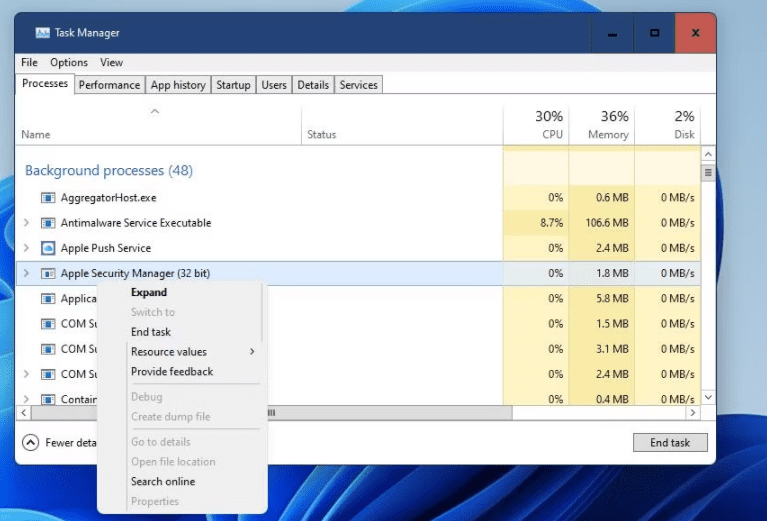
4. 此外,检查你的系统托盘是否包括任何程序图标。右键单击那里的任何多余程序的图标,选择关闭它们。

5. 然后选择你在资源管理器中无法删除的文件,并按Shift + Del热键。
如何在安全模式下删除顽固的文件
安全模式是一种特殊的故障排除模式,使用户能够在启动Windows时只使用最小的基本驱动程序和启动项目。由于该模式禁用了许多多余的后台程序,你无法删除的顽固文件不太可能在安全模式下被锁定(使用中)。所以,你可能会在安全模式下用任何常规的删除方法来删除一个顽固的文件。
你可以从高级启动选项菜单中选择启动到安全模式。从那里选择 "启动设置 "和 "重新启动 "会出现一个包括不同安全模式选项的菜单。按4键将选择启用安全模式选项。
当你在安全模式下,调出包含顽固文件的目录。然后选择要删除的文件,并按资源管理器的垃圾桶(删除)按钮。希望那个普通的文件删除选项能在安全模式下发挥作用。
如何使用ForceDelete删除顽固的文件
ForceDelete是一个第三方程序,为删除Windows 11中无法删除的锁定文件提供解决方案。该软件使用户能够通过将锁定的文件拖放到其窗口中的 "Drop Files Here "区域来强制删除这些文件。以下是使用方法:
1. 打开ForceDelete的下载页面。
2. 单击 "立即下载ForceDelete "按钮。
3. 在文件管理器中调出你的浏览器的下载文件夹。
4. 双击forcedelete.exe文件,调出ForceDelete的安装窗口。
5. 在安装向导中选择下一步。
6. 如果你喜欢选择一个安装目录,点击浏览选项。选择你要安装ForceDelete的地方,然后点击 "确定 "按钮。
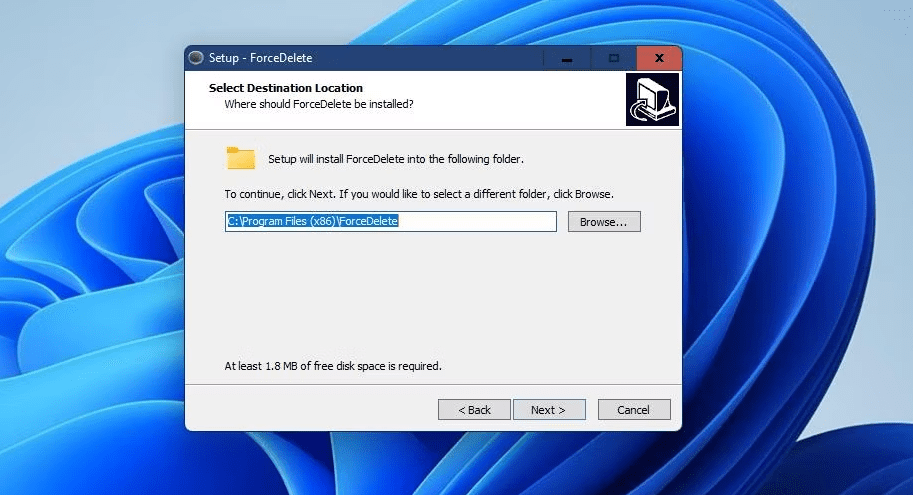
7. 继续按 "下一步",到达安装选项。
8. 按下安装选项,启动ForceDelete的安装。
9. 现在,通过点击ForceDelete的桌面快捷方式打开该软件。如果你找不到它的快捷方式,在Windows 11的搜索工具中输入ForceDelete,找到并启动该应用程序。
10. 默认情况下,ForceDelete窗口中的删除文件复选框应该被选中。但是,如果它没有被选中,请点击该复选框来选择它。
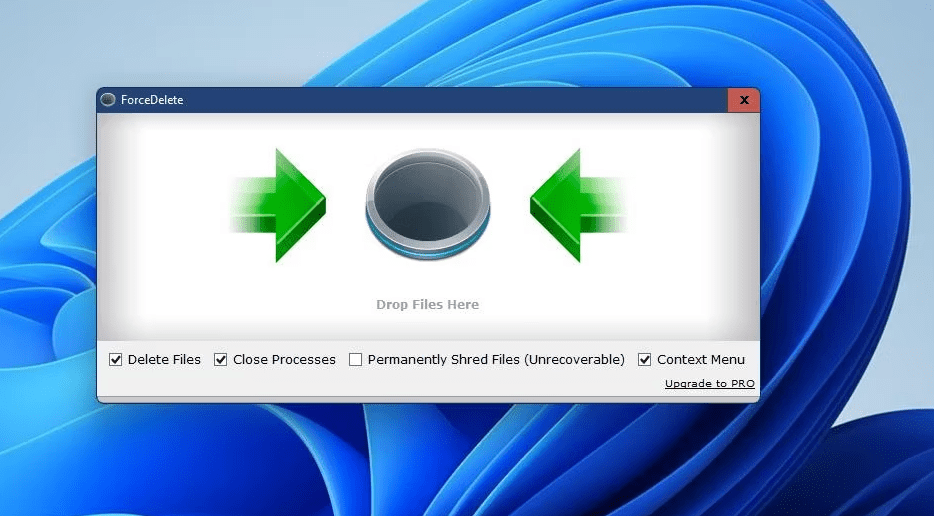
11. 打开包括你不能删除的顽固文件的任何文件夹。
12. 左键点击你需要删除的文件,按住鼠标按钮。然后将文件资源管理器中的文件拖入ForceDelete窗口中的黑色圆圈中,并释放鼠标按钮将其拖入。
13. 当被要求确认你确定要删除该文件时,选择是。
你会注意到 ForceDelete 窗口有一些附加选项。 关闭进程复选框在选中时终止正在使用该文件的后台程序。 你可以通过取消选中该选项来保持这些进程运行并删除文件。
Permanently Shred Files (Unrecoverable) 复选框是另一个有趣的 ForceDelete 选项。 选择该设置会永久删除文件。 该选项意味着即使启用了最好的数据恢复软件,已删除的文件也无法恢复。
你也可以从资源管理器的上下文菜单中选择强制删除文件。在文件资源管理器中右键单击要删除的顽固文件,选择显示更多选项(用于查看经典的上下文菜单)。选择那里的强制删除选项来删除该文件。另外,你也可以选择通过 ForceDelete 解锁选项来解锁正在使用的锁定文件。
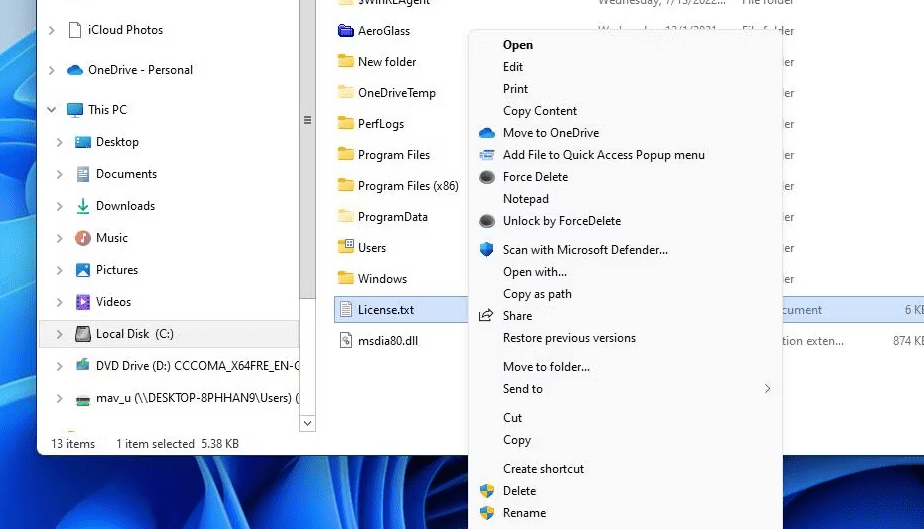
通过强制删除来消除顽固的文件
每当你在Windows 11中遇到一个看似 "无法删除 "的顽固文件时,请尝试用这些强制删除的方法将其删除。其中至少有一种方法可能会一劳永逸地摆脱这个顽固的文件。
还没有评论,来说两句吧...